Budgie - это элегантная и упрощенная среда рабочего стола, которая очень хорошо интегрируется с Manjaro. Budgie разработан и поддерживается командой Solus. В этой статье подробно рассказывается обо всем, что вам нужно знать при установке Budgie Desktop на Manjaro.
Операционные системы на базе Linux имеют несколько окружений рабочего стола. Некоторые из них, поставляемые с Manjaro, включают KDE Plasma, GNOME, XFCE, Mate, LXDE, Cinnamon, Budgie и LXQt. Однако список не является исчерпывающим.
Среди множества окружений рабочего стола есть Budgie. Также обратите внимание, что вы можете легко получить доступ и загрузить версию Manjaro для сообщества с помощью рабочего стола budgie.
Если у вас уже установлена версия Manjaro OS, переустанавливать ее не нужно. По сути, переустановка ПК не является жизнеспособным решением, потому что вы хотите изменить среду рабочего стола. Это основа для этой статьи и основная причина, по которой мы проиллюстрируем установку среды рабочего стола Budgie.
Прелесть Linux заключается в том, что у вас может быть множество установленных сред рабочего стола, которые вы можете выбирать на экране входа в систему, когда захотите.
В этих разнообразных средах рабочего стола в распоряжении Manjaro Linux есть разные оконные менеджеры. Каждый из последних имеет стиль, характерный для его функций и интерфейсов, которые выделяют его.
Также обратите внимание, что вы никоим образом не привязаны к диспетчеру Windows или среде рабочего стола, которая была встроена в Manjaro. Вы всегда можете изменить по своему вкусу.
О средах рабочего стола
Среда рабочего стола - это набор различных компонентов, которые гармонично работают вместе для достижения общей цели. Это не единое целое, как всегда предполагали многие люди.
Стандартные компоненты, из которых состоит большинство окружений рабочего стола, включают:
- Параметры или Configuration Manager позволяют вносить изменения в внешний вид среды рабочего стола.
- Файловый менеджер необходим для визуального просмотра, доступа и копирования файлов.
- Панель отвечает за предоставление меню и, следовательно, отображение информации, такой как время и дата.
- Диспетчер окон необходим для изменения размера, перемещения и отображения окон различных приложений.
- За отображение обоев отвечает поставщик фонового изображения.
- Приведенный здесь список не является исчерпывающим, поскольку некоторые компоненты относятся к определенным средам рабочего стола.
Кроме того, довольно много окружений рабочего стола поставляются со встроенными приложениями по своему усмотрению, надстройками, дополнительными виджетами и расширениями, которые необходимы для предоставления дополнительных функций. Таким образом, иногда при загрузке среды рабочего стола есть возможность выбрать из нескольких предоставленных компонентов то, что подходит вам.
В качестве альтернативы также есть возможность полностью установить среду рабочего стола. Обычно это означает, что вы устанавливаете среду рабочего стола вместе с рекомендованными приложениями, файловым менеджером и другими.
В большинстве сценариев, где у вас есть дополнительные компоненты, доступные на выбор, обычно предоставляются команды для запуска на терминале. Хотя для вас это необязательно!
Окружение рабочего стола Budgie
Проект Solus привел к разработке Budgie, который теперь стал одним из самых известных и наиболее подходящих после настольных сред.
Стек GNOME тесно интегрирован с Budgie. Фактически, Budgie - это форк GNOME, но он имеет преимущества простоты и очень легкого веса.
Обратите внимание, что у canonical есть отдельный выпуск Ubuntu Budgie Variant. Кроме того, Budgie доступен для основных дистрибутивов, включая Manjaro, Arch и Debian. Что выделяется в Budgie, так это общий восторженный пользовательский опыт и простота использования.
Есть ли риски использования нескольких сред рабочего стола??
Идея установки на вашем компьютере нескольких окружений рабочего стола является захватывающей. Однако в этом есть свои риски. В этом разделе будут рассмотрены некоторые проблемы, возникающие при запуске более чем одной среды рабочего стола.
- В настройках пакетов есть пересечение; таким образом, для Manjaro предварительно настроена только одна среда рабочего стола. Следовательно, вы будете применять тему вручную к остальным средам рабочего стола.
- Есть вероятность того, что в итоге окажется несколько экземпляров одних и тех же приложений. Хороший случай - наличие нескольких менеджеров Bluetooth. Вы по-прежнему можете управлять им, настроив предпочтительный менеджер среди множества установленных.
- В прошлом мы были свидетелями нескольких конфигураций общего доступа к среде рабочего стола. В случае тематики вы можете столкнуться со странными вещами.
В качестве альтернативы мы могли бы поручиться за тренировку, связанную с наличием разных окружений рабочего стола для других учетных записей пользователей, особенно если вы считаете, что с вышеуказанными рисками трудно или беспокойно справляться, и все же хотите использовать несколько сред рабочего стола.
По сути, на вашем персональном компьютере может работать несколько сред рабочего стола в любой момент времени. Однако вы должны быть готовы устранить неполадки, чтобы разобраться с совместимостью и другими незначительными проблемами, которые могут возникнуть.
Но надежда еще не потеряна. Вы можете выбрать разные учетные записи пользователей, каждая из которых имеет свою среду рабочего стола. Если ничего из этого не является достаточно гибким, вам, возможно, придется установить среду рабочего стола в соответствии с вашими основными потребностями.
Что нужно знать о пакетах настроек Manjaro
Пакеты в настройках Manjaro имеют темы и настройки, которые гарантируют, что рабочий стол будет похож, как и в ISO-образах Manjaro. Файлы являются общими; таким образом, у вас может быть только один установленный в любой момент времени.
Соглашение об именах на рабочем столе Manjaro следующее:
Manjaro--настройки
Например,
Manjaro-xfce-настройки
При переходе с gnome рекомендуется отказаться от метапакета manjaro-gnome-assets. Сделайте это перед установкой пакета настроек для другой среды рабочего стола.
Особенности Budgie
Ворон - центральное место практически для всего. Содержимое состоит из уведомлений, интеграции мультимедиа и апплетов. Контроллеры Rhythmbox и VLC также находятся в Raven для простого и централизованного управления большинством приложений, которые мы запускаем. Вы можете получить доступ к разделу «Апплеты» с помощью сочетания клавиш Super + A. Кроме того, вы можете щелкнуть по апплету с указанием статуса.
В Budgie Menu есть встроенное меню с настройкой типа «тип при поиске», а также фильтрация по категориям.
Диалог запуска - это источник быстрого поиска приложения во всплывающем окне. Это можно легко запустить с помощью сочетания клавиш ALT + F2 на клавиатуре. В результате в вашем распоряжении средства управления с клавиатуры для пусковых установок.
Центр уведомлений элегантен с возможностями для визуальных изменений, как в пассивном, так и в действенном поддерживающих режимах. Вы можете получить доступ к разделу «Уведомления» с помощью сочетания клавиш Super + N
В этом разделе рассматривается установка среды рабочего стола Budgie. Мы также рассмотрим другие дополнительные компоненты, когда в этом возникнет необходимость. Помните, что мы будем использовать Manjaro Linux во всех наших тестах.
Конфигурация Budgie Desktop
Боковая панель необходима при настройке среды рабочего стола Budgie. Кроме того, gnome-control-center имеет решающее значение для любых настроек, которые необходимо выполнить в системе.
Изменить расположение кнопок
Макет кнопки легко изменить с помощью dconf, settings или dconf-editor, как показано ниже:
gsettings set com.солус-проект.budgie-wm button-layout 'закрыть, свернуть, развернуть: appmenu' gsettings set com.солус-проект.волнистый попугайчик.обходные пути fix-button-layout 'закрыть, свернуть, развернуть: меню'
Что вам нужно перед установкой Budgie Desktop в Manjaro?
- У вас работает Manjaro Linux
- Иметь разрешения sudo
- Иметь стабильное и активное интернет-соединение. Это пригодится, чтобы загрузить Budgie Desktop и впоследствии установить его на Manjaro.
Различные способы установки Budgie Desktop Environment на Manjaro
Вы можете использовать два разных способа успешно установить среду рабочего стола Budgie на Manjaro. Первый вариант использует графический интерфейс пользователя, а второй вариант предполагает использование терминала.
Среда рабочего стола Budgie доступна в репозитории Pacman, который уже существует на Manjaro. Все, что нужно, - это подключение к Интернету, которое поможет вам установить Budgie Desktop на Manjaro.
Выбор установки среды рабочего стола Budgie через терминал или графический интерфейс пользователя - это всего лишь вопрос предпочтений.
Установка среды рабочего стола Budgie через графический интерфейс пользователя
Установка среды рабочего стола Budgie через графический интерфейс пользователя - простой процесс, и мы перечислим последовательный процесс - как это делается. Мы будем использовать программный менеджер Pacman для этой установки графического пользователя.
Шаг 1:
Откройте установщик программного обеспечения. Вы можете использовать его для удаления или добавления программного обеспечения.
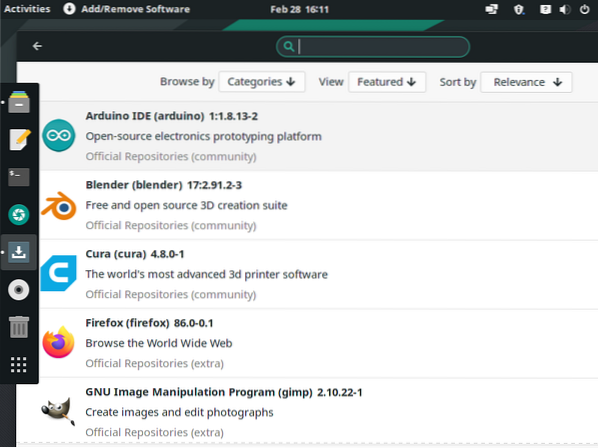
Шаг 2:
На значке поиска нажмите и введите Budgie в поле поиска.
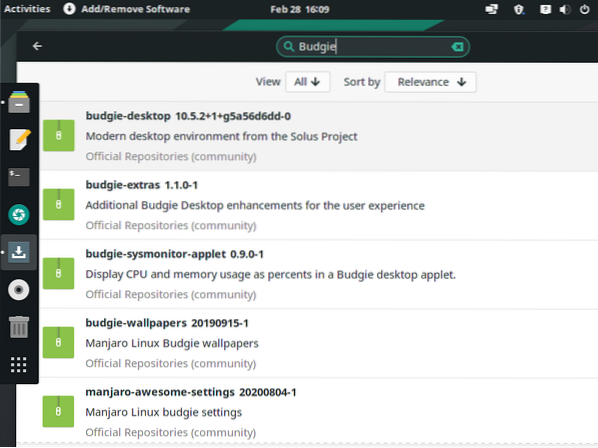
Шаг 3:
Budgie и другие приложения, связанные с Budgie, будут перечислены в нем.
Шаг 4:
Важнейшие приложения для установки включают рабочий стол budgie-desktop, budgie-wallpapers, manjaro-budgie-settings и budgie-extras. Это гарантирует, что у вас будет прекрасный опыт работы с рабочим столом budgie. Вы найдете среду рабочего стола более удобной в некоторых случаях из-за этих дополнений.
Выберите budgie-desktop для установки.
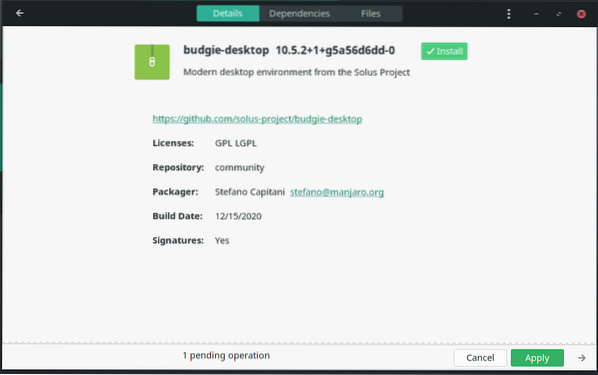
Выбор волнистых обоев для установки.
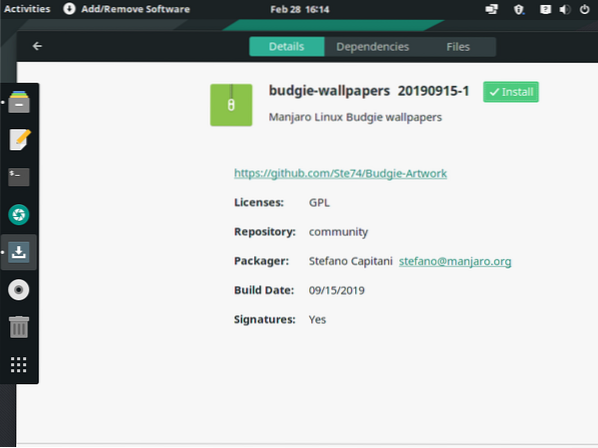
Выберите manjaro-budgie-settings, а затем выберите budgie-extras для установки.
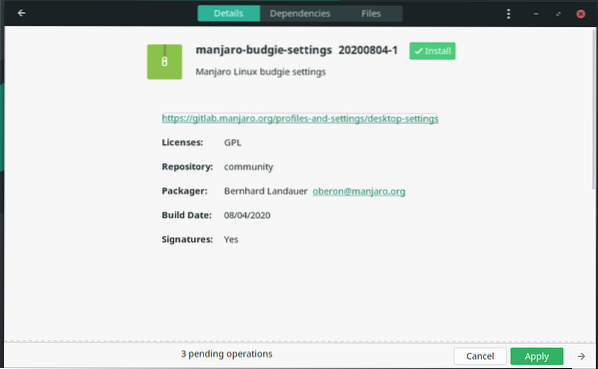
Шаг 5:
Нажмите центральную кнопку внизу окна под названием "Применить". Это подтверждает и инициирует процесс.
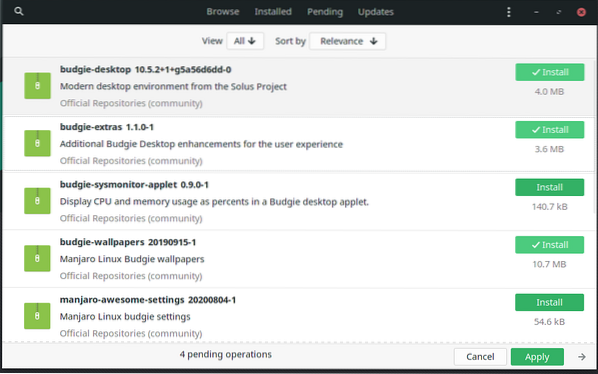
Шаг 6:
После завершения установки всех необходимых пакетов обязательно перезагрузите систему.
Шаг 7:
Как только система завершит перезагрузку, вас встретит элегантный рабочий стол волнистого попугайчика. Кроме того, перед началом сеанса убедитесь, что рабочий стол волнистого попугайчика выбран.

Установка среды рабочего стола Budgie через терминал
Мы установим окружение рабочего стола Budgie из терминала. Первый шаг - открыть терминал и вставить или ввести команду ниже. Другие компоненты, которые будут необходимы в этом процессе установки, включают апплет сетевого менеджера, заставки и центр управления Gnome.
Сначала запустите команду для обновления Manjaro Linux следующим образом:
sudo pacman -Syu
Затем выполните следующую команду, чтобы установить среду Budgie Desktop в Manjaro Linux.
sudo pacman -S budgie-desktop network-manager-applet gnome-control-center gnome-screensaver
Через несколько минут начнется загрузка и установка. Скоро в вашей системе будет установлен Budgie Desktop.
Установка дополнительных компонентов
Дополнительные компоненты, которые нам здесь нужны, включают gnome-terminal, nautilus и extras. Менеджер по умолчанию GNOME - это наутилус.
sudo pacman -S gnome-terminal nautilus budgie-extras dconf-editor
lightdm - рекомендуемый диспетчер отображения для среды Budgie Desktop.
sudo pacman -S lightdm lightdm-slick-greeter lightdm-settings systemctl включить lightdm.сервис-сила
После установки lightdm откройте / etc / lightdm / lightdom.conf и найдите раздел с именем [seat: *]. Впоследствии замените секцию приветствия на световую dm.
greeter-session = lightdm-slick-greeter
Если вы хотите создать тему для Budgie, не беспокойтесь больше, потому что Manjaro предоставляет ее. И вы можете использовать команду ниже, чтобы установить его.
sudo pacman -S manjaro-budgie-settings manjaro-settings-manager papirus-maia-icon-theme
После завершения настроек Manjaro для Budgie вам нужно отредактировать более гладкий.conf, чтобы он выглядел как Manjaro Linux.
[Greeter] background = / usr / share / background / manjaro-budgie / manjaro-budgie.jpg theme-name = Matcha-sea icon-theme-name = Papirus-Maia draw-grid = false
Запуск
Здесь у вас есть два варианта. Первый вариант - изменить xinitrc, чтобы включить Budgie Desktop. Вторая альтернатива - выбрать сеанс Budgie Desktop с помощью диспетчера отображения, который вы предпочитаете.
Чтобы использовать xinitrc, выполните следующую команду и внесите изменения, указанные ниже.
~ /.xinitrc
экспорт XDG_CURRENT_DESKTOP = Budgie: GNOME exec budgie-desktop
Включить блокировку экрана
если вы намереваетесь заблокировать экран после определенного периода времени, например, 10 минут бездействия, то вам необходимо установить gnome-screensaver.
Резюме
Одна вещь, которая заставит любого влюбиться в Budgie, - это то, что он не требует больших ресурсов системы и может хорошо работать с относительно умеренными характеристиками. Помимо хорошей интеграции с Manjaro Linux, он элегантен и прост в использовании.
Фактически, опыт полон и стоит. Помимо установки среды рабочего стола Budgie, вы можете вносить изменения по своему вкусу.
Существуют различные подходы к настройке среды рабочего стола budgie, и вы можете следовать своему сердцу в этом вопросе.
Существует также возможность загрузить и установить версию Manjaro для сообщества, потому что она поставляется со встроенным рабочим столом budgie. В следующий раз, когда вы планируете переустановить Manjaro, почему бы не попробовать эту версию сообщества.
 Phenquestions
Phenquestions


